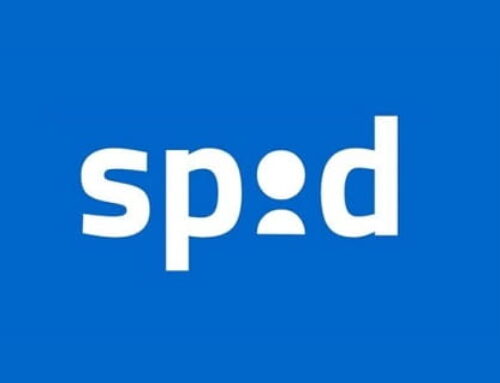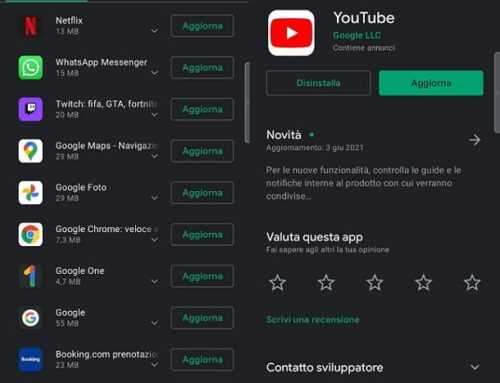Smartphone-ul dvs. Samsung a început să „arunce o furie”? Aplicațiile se blochează continuu și Android rulează într-un ritm de melc? În astfel de situații ar putea fi util să restaurați telefonul la starea sa din fabrică și să curățați toate aplicațiile instalate pe acesta.
Dacă nu știți cum să o faceți, nu vă temeți, astăzi vom vedea cum să resetați Samsung mobil fără a pierde date importante. Prin urmare, vom învăța cum să facem copii de rezervă pentru fotografii, videoclipuri, documente și alte date importante și cum să restaurăm Android la setările din fabrică. Este o operațiune foarte delicată (fără o copie de rezervă adecvată ați pierde toate datele salvate pe telefonul mobil), dar, în general, simplu de finalizat.
În practică, nu trebuie decât să accesați setările Android, să selectați opțiunea de resetare a sistemului de operare și atât. Ce se întâmplă dacă Android nu pornește sau dispozitivul a fost pierdut? Nicio problemă, există o modalitate de a șterge toate datele de pe telefonul smartphone și de a restabili sistemul de operare la starea sa din fabrică chiar și atunci când Android nu pare să mai funcționeze. Sunteți gata să începeți? Bine, să mergem! Vă doresc o lectură bună.
Resetarea datelor din fabrică a smartphone-urilor Samsung (și, în realitate, a tuturor dispozitivelor în general) are ca rezultat anularea completă a datelor și informațiilor prezente în memorie . Din acest motiv, vă recomand să faceți o copie de rezervă a setărilor și datelor telefonului dvs., pe care le puteți prelua ulterior. Iată cum să o faci.
Backup în cloud
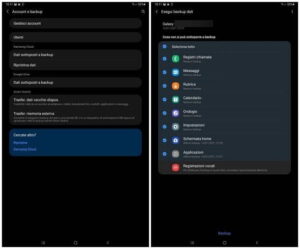
Ca prim pas, salvați unele dintre datele referitoare la aplicațiile implicite pe telefon la Samsung Cloud , adică platforma cloud dedicată în principal proprietarilor de smartphone-uri și tablete produse de marea companie coreeană.
Pentru a face acest lucru, introduceți setările Android, atingând pictograma roată care se află pe ecranul de întâmpinare sau în sertarul telefonului, atingeți elementul Cont și copie de rezervă și apoi opțiunea Date de rezervă , sub elementul Samsung Cloud .
Acum, dacă nu ați configurat încă un cont Samsung Cloud pe telefonul dvs. smartphone, veți vedea un expert, care vă va permite să vă conectați cu un profil existent sau să creați unul nou. Dacă trebuie să obțineți informații precise despre ce trebuie să faceți, vă sugerez să citiți tutorialul meu despre cum să accesați Samsung Cloud .
Acum, puneți bifa lângă elementele de sincronizat ( jurnale de apeluri , mesaje , contacte , setări , ecranul de pornire și așa mai departe) și, când sunteți gata, apăsați pe elementul Backup situat în partea de jos, pentru a începe să salvați date, a căror stare poate fi monitorizată utilizând bara de progres vizibilă în partea de sus.
În plus față de datele referitoare la aplicațiile proprietare Samsung, vă recomand să faceți și copii de rezervă ale datelor referitoare la aplicațiile și serviciile Google (Agendă de adrese, Persoane, Drive, Chrome, Gmail și așa mai departe), prin Google Drive : pentru a face acest lucru, mergeți înapoi la meniul Setări> Conturi și copii de siguranță , atingeți elementele Gestionați contul> [Numele contului Google]> Sincronizați contul și mutați pârghiile aferente aplicațiilor pe care doriți să le sincronizați la ACTIVAT . Acum, atingeți butonul (⋮) situat în partea dreaptă sus și alegeți elementul Sincronizare acum , rezident în meniul care apare.
În cele din urmă, stocați întotdeauna datele rămase referitoare la aplicații și la setările smartphone-ului pe Google Drive: reveniți la meniul Setări> Conturi și copii de siguranță Android, atingeți elementul de date cu copie de rezervă sub cuvântul Google Drive și, dacă este necesar, mutați maneta referitoare la elementul Backup pe Google Drive este activat . Pentru a face o copie a datelor dvs. imediat, atingeți butonul Backup acum .
În ceea ce privește imaginile, puteți utiliza aplicația Google Photos pentru a crea imediat o copie de rezervă a fotografiilor făcute prin intermediul camerei (dar și a folderelor de telefon care conțin imagini) direct în contul dvs. Google: pentru mai multe informații, vă trimit la citirea mea ghid dedicat utilizării Google Photos .
În cele din urmă, nu uitați să faceți backup pentru WhatsApp și alte aplicații pe care le utilizați.
Backup pe computer
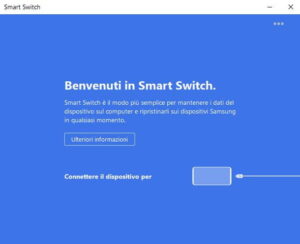
Dacă nu puteți (sau nu doriți) să vă stocați datele în cloud, știți că puteți face o copie de rezervă completă a memoriei telefonului, utilizând programul oficial Samsung Smart Switch . Pentru a-l descărca, accesați acest site web și faceți clic pe butonul de descărcare care se potrivește cel mai bine sistemului dvs. de operare: Descărcați pentru Windows , dacă utilizați Windows, sau Descărcați pentru iOS , dacă al dvs. este un Mac.
După ce fișierul a fost descărcat, porniți-l și urmați procedura care se potrivește cel mai bine sistemului de operare pe care îl utilizați: dacă este Windows , faceți clic pe butonul Da , apoi acceptați termenii contractului de licență bifând casetele corespunzătoare și finalizați totul făcând clic pe butoanele Următor și Terminare . Programul ar trebui să se deschidă automat.
Pe Mac , procedura de urmat este diferită: după deschiderea fișierului .dmg descărcat chiar acum, faceți dublu clic pe pictograma SmartSwitch.pkg care apare în fereastra nouă care se deschide, faceți clic pe butonul Permiteți și faceți clic pe butoanele Continuare ( de două ori consecutiv) și Accept , pentru a trece la pasul următor.
Acum, continuați făcând clic pe butonul Instalare , introduceți parola Mac în caseta de text dedicată și introduceți , pentru a începe copierea fișierelor programului. La sfârșitul acestui pas, vi se va cere să deblocați executarea extensiilor de sistem prin Smart Switch: pentru a face acest lucru, apăsați butonul Deschideți preferințele de securitate , faceți clic pe pictograma blocare blocată situată în colțul din stânga jos al ferestrei care se deschide și apoi introduceți parola Mac și faceți clic pe butonul OK .
Suntem aproape acolo: acum faceți clic pe butonul Detalii … situat în partea de jos, bifați casetele de lângă articolele Samsung Electronics și DEVGURU Co., Ltd și faceți clic pe butoanele OK și Reporniți , pentru a furniza permisiunile necesare și reporniți computerul Mac. următoarea conectare, deschideți Smart Switch folosind pictograma care, între timp, a fost adăugată la Launchpad .
De acum, procedurile pentru Windows și macOS sunt aceleași. În primul rând, dacă este necesar, finalizați orice actualizări disponibile apăsând butonul corespunzător (programul va reporni automat la sfârșitul aceluiași) și, când vi se solicită, conectați smartphone-ul la computer prin cablu USB .
Cum se resetează telefonul mobil Samsung
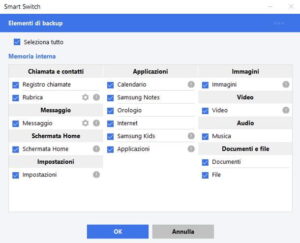
Acum, deblocați ecranul telefonului (dacă este blocat) și atingeți butonul Permite afișat pe afișajul acestuia din urmă, pentru a permite Smart Switch să funcționeze pe smartphone; apoi faceți clic pe butonul Descărcați comutatorul inteligent care apare pe ecranul computerului și atingeți butonul Da de pe ecranul telefonului, pentru a oferi permisiunile necesare.
După finalizarea fazei de autorizare, sunteți gata să faceți o copie a datelor dvs.: faceți clic pe butonul Backup situat în fereastra Smart Switch (de pe computer), puneți bifa lângă elementele pe care doriți să le transferați și faceți clic pe butonul OK , pentru a începe salvarea datelor. Vă recomand: nu închideți aplicația Smart Switch de pe telefon sau programul de pe computer până când procedura de backup nu este completă. Mai multe informații aici .
Cred că este corect să subliniem că există alte soluții de rezervă (de exemplu, copierea manuală a informațiilor de pe computer sau salvarea datelor pe alte servicii cloud), valabile nu numai pentru smartphone-urile Samsung, ci și pentru toate dispozitivele animate de sistemul de operare. Google: Ți-am spus despre asta, în detaliu, în tutorialul meu despre cum să faci o copie de rezervă Android .
Cum se resetează telefonul mobil Samsung: procedură standard
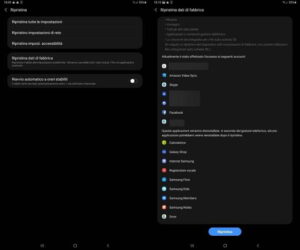
Cea mai simplă procedură pentru a restabili un smartphone Samsung la setările din fabrică și pentru a șterge, dacă este necesar, toate datele din memoria acestuia, este de a acționa din setările Android. Dacă intenționați să vindeți sau să aruncați telefonul, nu uitați să eliminați și orice microSD instalat în dispozitiv, dacă există.
Pentru a accesa opțiunile de recuperare Android, deschideți setările sistemului de operare, atingeți elementele Gestionare generală> Resetați și alegeți opțiunea de resetare potrivită pentru dvs.: resetați setările pentru a restabili setările smartphone-ului la valorile lor implicite, dar lăsând neschimbate orice altceva, setări de rețea resetate pentru a șterge toate opțiunile de conectivitate (rețele Wi-Fi salvate, dispozitive Bluetooth asociate, VPN etc.) sau, în cele din urmă, Resetare setări. accesibilitate pentru a anula toate ajustările legate de setările de accesibilitate.
Dacă, pe de altă parte, trebuie să readuceți telefonul la starea în care a fost când l-ați scos din cutie, atingeți Resetați datele din fabrică , analizați rezumatul datelor care vor fi șterse ca urmare a operației și derulați în jos până la pagina curentă, până când butonul Reset este vizibil .
Acum, apăsați butonul menționat mai sus și, dacă este necesar, efectuați verificarea de securitate prin sistemul configurat (recunoașterea feței / amprentelor digitale, PIN sau parolă) și, bine conștient că operațiunea va șterge întregul conținut al memoriei smartphone-ului , răspundeți afirmativ la mesajul care apare imediat după, pentru a începe resetarea telefonului.
Întreaga procedură, care poate dura până la zeci de minute, se va încheia cu o a doua repornire automată a telefonului, care ar putea fi deosebit de lentă (acest lucru este normal, se întâmplă doar prima dată). Data viitoare când îl porniți, va trebui să efectuați din nou prima procedură de configurare a smartphone-ului, timp în care vi se va cere dacă porniți de la zero sau dacă restaurați datele dintr-o copie de rezervă existentă (din cloud sau Smart Switch). Dacă intenționați să vindeți sau să dezinvestiți telefonul, nu faceți nimic și lăsați-l pe noul proprietar să facă setările.
Cum să formatați Samsung Mobile: proceduri de urgență
Trebuie să efectuați o recuperare de urgență pe un smartphone Samsung care nu mai pornește, că tocmai ați realizat că l-ați pierdut sau la care, în general, nu mai puteți accesa? În acest caz, soluțiile alternative despre care voi vorbi vor fi cu siguranță utile.
Recuperare
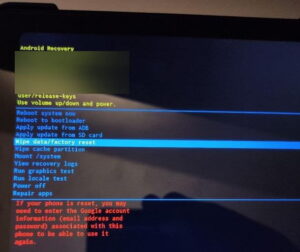
Dacă smartphone-ul pornește, dar intră într-un ciclu de încărcare infinit sau dacă ați uitat codul sau modelul de deblocare a ecranului, puteți efectua o recuperare de urgență acționând prin recuperare : acesta din urmă este un software independent de Android, care vă permite să efectuați un o serie de operații de urgență, inclusiv resetarea permisiunilor și, evident, resetarea completă a dispozitivului cu eliminarea consecventă a tuturor datelor din memorie .
Majoritatea smartphone-urilor (și tabletelor) Samsung aflate în circulație sunt echipate cu o recuperare deja instalată și funcțională, care poate fi pornită prin apăsarea unei secvențe precise de taste în timpul pornirii.
Cu toate acestea, trebuie subliniat că, ca măsură de securitate, la prima pornire după restaurare va fi necesar să introduceți acreditările contului Gmail configurat anterior pe smartphone, pentru a efectua recunoașterea securității Android și / sau a celor din contul Samsung , pentru a debloca în schimb sistemul Knox. Fără aceste informații, telefonul va fi blocat și, prin urmare, inutilizabil.
După ce am clarificat acest aspect, să vedem împreună cum să procedăm. Mai întâi, opriți complet telefonul (dacă nu este deja) apăsând și ținând apăsat butonul lateral timp de aproximativ 10 secunde, până când ecranul devine negru.
Acum, apăsați tasta fizică de creștere a volumului și, ținând-o apăsată, apăsați și tasta laterală , până când telefonul pornește; acum, în timp ce continuați să apăsați tasta de creștere a volumului, eliberați tasta de pornire și așteptați să apară ecranul de recuperare Android . Când se întâmplă acest lucru, eliberați toate tastele.
Odată ajuns la ecranul de recuperare, utilizați tastele de volum pentru a evidenția elementul Ștergeți datele / resetarea din fabrică , apăsați butonul „OK” apăsând butonul lateral și, în același mod, selectați elementul de resetare a datelor din fabrică și apăsați din nou butonul lateral pentru a începe ștergerea datelor și a setărilor personale prezente în memoria dispozitivului și a reveni, de fapt, la starea inițială.
Găsește-mi dispozitivul
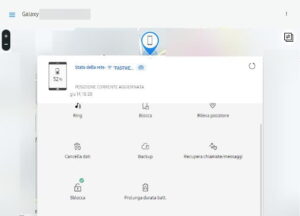
O altă opțiune de recuperare în caz de dezastru, valabilă în special atunci când telefonul este pierdut sau furat, este utilizarea serviciului Samsung Find My Device : dacă nu ați auzit niciodată de el, este un sistem de securitate bazat pe platformă. Samsung Cloud, care vă permite să efectuați un serie de operațiuni la distanță, inclusiv deblocarea ecranului (în cazul parolei uitate), backupul datelor pe Samsung Cloud, localizarea și formatarea telefonului.
Pentru ca totul să funcționeze fără probleme, este esențial ca smartphone-ul să fie pornit și conectat la Internet și ca sistemul de securitate, rezident în meniul Setări> Conturi și backup> Gestionare conturi> [Numele contului Samsung]> Profil personal> Găsire personală dispozitivul este activ (ceea ce este în general adevărat în mod implicit).
Dacă aceste condiții sunt verificate, este posibil să formatați telefonul într-un mod foarte simplu: în primul rând, conectați-vă la pagina Găsește dispozitivul meu folosind browserul la alegere , conectați-vă cu acreditările contului dvs. Samsung și așteptați consola de administrare smartphone-ul apare pe ecran.
Când se întâmplă acest lucru, apăsați butonul Ștergeți datele , răspundeți afirmativ la avertismentul care apare mai târziu și, dacă vi se solicită, reintroduceți parola contului, pentru a vă verifica din nou identitatea și a începe resetarea completă a telefonului (ceea ce nu, nu poate să nu mai fie deblocat, până când nu sunt introduse acreditările contului Samsung și / sau Google configurate anterior).
În cazul în care contul dvs. Samsung este protejat prin autentificare cu doi factori , vi se va cere să introduceți un cod trimis pe dispozitivul însuși; întrucât, probabil, nu ar trebui să-l mai aveți, puteți alege să verificați cu mesaj text SMS sau să verificați cu cod de rezervă , făcând clic pe linkurile din partea de jos a ferestrei de autentificare.
Notă : Dacă aveți probleme cu utilizarea dispozitivului Find My Device de la Samsung, puteți încerca să finalizați recuperarea în caz de dezastru folosind funcția Google Find Device, integrată și activă pe toate dispozitivele Android cu serviciile Play. Pentru a afla mai multe, vă recomand să citiți ghidul meu specific pe această temă .
Pentru orice clarificare suplimentară, personalul Virgilio este la dispoziția dvs., contactați-ne!